Download de software, notas de versão e instruções de instalação para o software As-Built para AutoCAD
Etapas rápidas
- Verifique se o seu computador atende os requisitos recomendados antes de baixar o software.
- Certifique-se de ter privilégios de administrador em seu computador e desative todos os softwares antivírus e firewall.
- Preencha o formulário abaixo para baixar o software As-Built Modeler™ mais recente.
Data: 27 de junho de 2025
Versão: 2025.0
Procurando um teste gratuito? Este formulário permite apenas o acesso ao download do software. Para solicitar um teste (e baixar a versão mais recente), visite o website FARO.com.
- Instale o software.
- Arive todos os softwares antivírus e firewall.
Instalação
- Certifique-se de ter os privilégios de administrador em seu computador. Caso contrário, entre em contato com seu departamento de TI.
- Feche todos os softwares antivírus e firewall, pois isso pode afetar a instalação do software FARO®. Você será lembrado para reativá-los novamente ao final deste processo. Se você não souber como fazer isso, entre em contato com o seu departamento de TI.
- Certifique-se de que o Autodesk AutoCAD já esteja instalado antes de você executar a configuração de software As-Built no AutoCAD.
- Depois de baixar o software com êxito, clique duas vezes no arquivo baixado para iniciar o processo de instalação. Siga as instruções para concluir a instalação. Isto pode demorar alguns minutos.
- Durante a instalação, será solicitada a opção de instalar o As-Built Modeler. Marque a caixa se desejar instalá-lo e clique em Next.
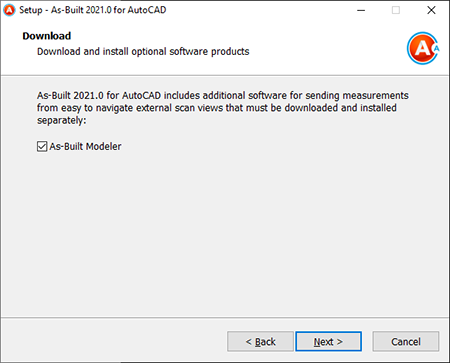
- Se você desligou o software antivírus e o firewall antes de iniciar o processo de instalação, ative-os novamente antes de usar o software FARO. Se você não souber como fazer isso, entre em contato com o seu departamento de TI.
- Prossiga para Ativação de licença de software da FARO para ativar o software.
Consulte também
Palavras-chave:
atualização, nova liberação, liberação de manutenção

